Mac OSでのプラットフォームのインストール
macOS上の取引プラットフォーム用の特別なインストーラーを提供します。これは、アプリケーションをネイティブにインストールできる本格的なウィザードです。インストーラーは必要なすべての手順を実行します。システムの識別、最新のWineバージョンのダウンロードとインストールし、設定の適用、そのあとのプラットフォームのインストールまで、すべての手順を自動で実行します。インストールが完了すると、すぐにプラットフォームを使用できます。
インストーラーは、こちらまたは取引プラットフォームのヘルプメニューからダウンロードできます。
システム要件
取引プラットフォームのインストールには、最低でもmacOS Catalina (10.15.7)が必要です。プラットフォームは最新のmacOSバージョンに対応し、M1以降のすべてのAppleプロセッサをサポートしています。
準備:Wineのバージョンを確認する
すでにmacOSで
取引プラットフォームを使用している場合は、プラットフォームの起動時に表示されるログで現在のWineバージョンを確認してください。
LP 0 15:56:29.402 Terminal MetaTrader 5 x64 build 4050 started for MetaQuotes Software Corp.
|
Wineのバージョンが8.0.1未満の場合は、現在のプラットフォームと、それがインストールされているWineプレフィックスをアンインストールすることを強く推奨します。アンインストール前に、テンプレート、ダウンロードしたエキスパートアドバイザー、インジケーターなど、必要なファイルをすべて保存してください。プラットフォームは、「Applications」セクションからゴミ箱へ移動することで通常どおり削除できます。WineプレフィックスはFinderを使用して削除できます。[Go]>[Go to Folder]メニューを選択し、ディレクトリ名を「~/Library/Application Support/」を入力します。
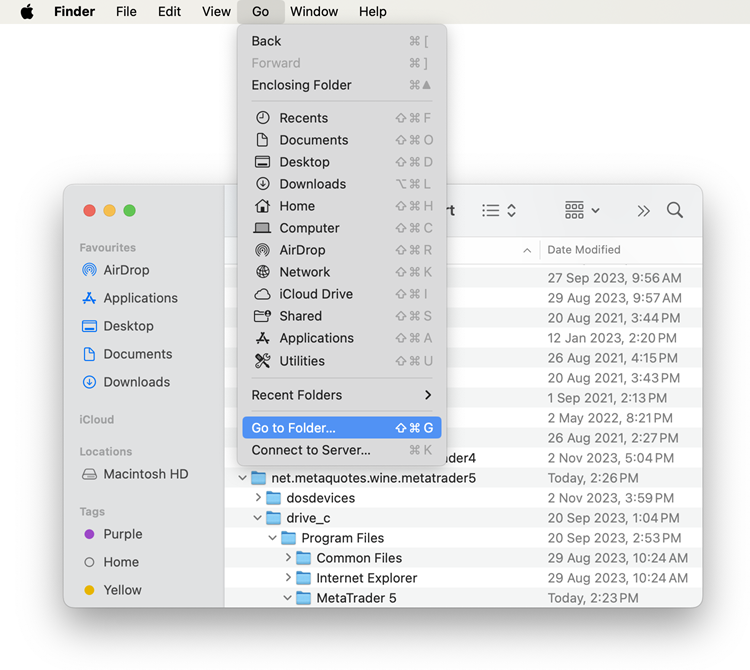
このディレクトリから次のフォルダを削除します。
~/Library/Application Support/Metatrader 5
|
インストール
のインストールは、通常のmacOSアプリケーションと同じ手順でおこないます。ダウンロードしたファイルを実行し、指示に従ってください。インストール中に追加のWineパッケージ(Mono、Gecko)のインストールを求められた場合は、プラットフォームの動作に必要なため、必ず許可してください。
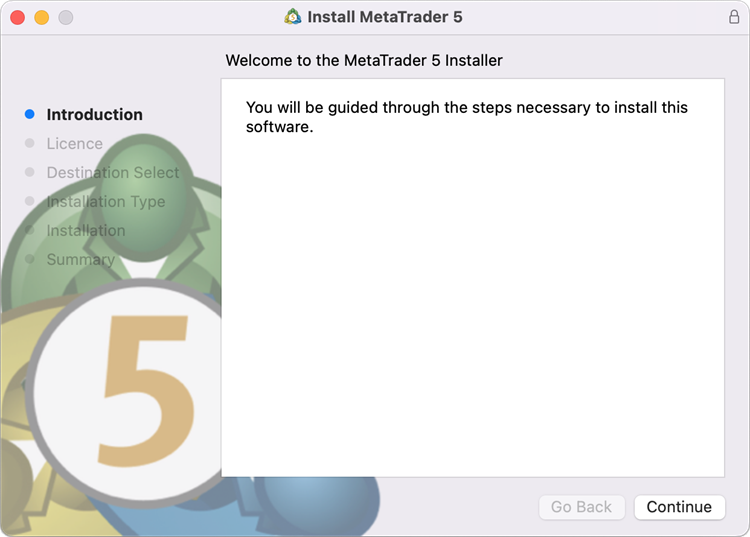
プラットフォームデータディレクトリ
取引プラットフォームは、Wine内に必要な環境を備えた仮想の論理ドライブを作成し、その環境内で動作します。インストールされたプラットフォームのデータフォルダのデフォルトパスは次のとおりです。
~/Library/Application Support/net.metaquotes.wine.metatrader5/drive_c/Program Files/MetaTrader 5 |
インターフェイス言語設定
取引プラットフォームをインストールすると、WineはmacOSで現在設定されている言語(ロケール)を自動的に適用します。通常はこれで問題ありませんが、別の言語を使用したい場合は、インストール前にmacOSの言語を変更し、コンピュータを再起動してください。その後、プラットフォームをインストールします。インストール完了後、macOSの言語を元の設定に戻すこともできます。